window10升级完网络变慢如何处理
更新时间:2021-03-16 17:32:09作者:fang
window10系统在日常使用中,经常会出现需要升级的情况,那通常情况下我们也会将其更新。然而最近却有网友反映说,自己的win10专业版电脑在升级后出现了网络变慢的情况,不知道怎么回事,也不清楚如何处理。那么对此接下来小编就来为大家分享关于win10系统更新后网速变慢的解决办法。
解决办法如下:
1、打开管理员模式的命令提示符(右键单击开始按钮选择即可)。
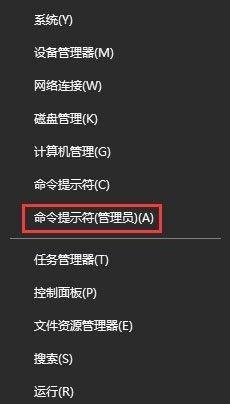
2、键入:netsh interface tcp show global 并回车,查看接收窗口自动调节级别是否为 Normal(正常的)。
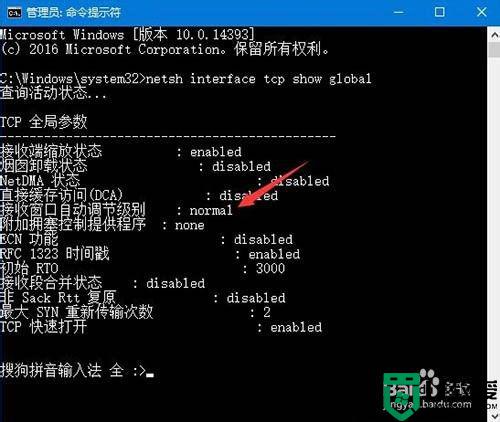
3、如果是,接着键入:netsh int tcp set global autotuninglevel=disabled 并回车,改为Disabled。
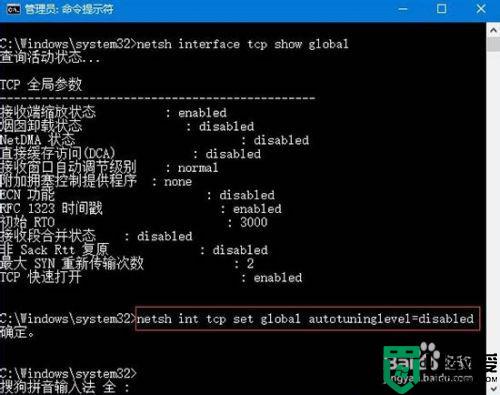
4、如果第二步中接收窗口自动调节级别为Disabled 则无需调整。
5、如果想要改回Normal 则键入:netsh int tcp set global autotuninglevel=normal。
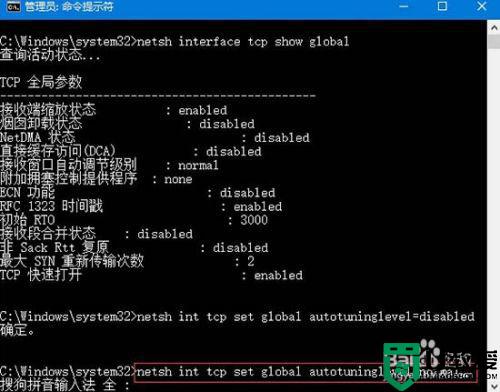
6、如果觉得改成Disabled 后速度并没有明显提升那么可以改回去或者就关闭,只要不出现明显变慢即可。
关于win10系统更新后网速变慢的解决办法就为大家分享到这里啦,希望可以帮助到大家哦。
window10升级完网络变慢如何处理相关教程
- 换了win10网速变慢怎么回事 升级win10后网速变慢如何修复
- 远程桌面win10需要网络级别身份怎么回事 win10远程桌面连接需要网络级别身份验证如何处理
- window10网络变成球不能上网怎么解决 window10不能上网怎么办
- 5代处理器能升级Win11吗 5代处理器是否不能升级Win11详情介绍 系统之家
- 电脑更新到w10开机慢了怎么办 升级win10后开机很慢如何处理
- window10系统如何建立共享网络 window10台式机怎么设置网络共享
- 局域网速慢 win10怎么回事 win10局域网传输速度慢如何处理
- window10网络图标变成地球怎么解决
- 升级win10后键盘反应慢怎么办 win10升级后键盘突然反应慢如何恢复
- 如何把win10公用网络变成专用网络 图文教你将win10公用网络变成专用网络
- Win11如何替换dll文件 Win11替换dll文件的方法 系统之家
- Win10系统播放器无法正常运行怎么办 系统之家
- 李斌 蔚来手机进展顺利 一年内要换手机的用户可以等等 系统之家
- 数据显示特斯拉Cybertruck电动皮卡已预订超过160万辆 系统之家
- 小米智能生态新品预热 包括小米首款高性能桌面生产力产品 系统之家
- 微软建议索尼让第一方游戏首发加入 PS Plus 订阅库 从而与 XGP 竞争 系统之家
热门推荐
win10系统教程推荐
- 1 window10投屏步骤 windows10电脑如何投屏
- 2 Win10声音调节不了为什么 Win10无法调节声音的解决方案
- 3 怎样取消win10电脑开机密码 win10取消开机密码的方法步骤
- 4 win10关闭通知弹窗设置方法 win10怎么关闭弹窗通知
- 5 重装win10系统usb失灵怎么办 win10系统重装后usb失灵修复方法
- 6 win10免驱无线网卡无法识别怎么办 win10无法识别无线网卡免驱版处理方法
- 7 修复win10系统蓝屏提示system service exception错误方法
- 8 win10未分配磁盘合并设置方法 win10怎么把两个未分配磁盘合并
- 9 如何提高cf的fps值win10 win10 cf的fps低怎么办
- 10 win10锁屏不显示时间怎么办 win10锁屏没有显示时间处理方法

